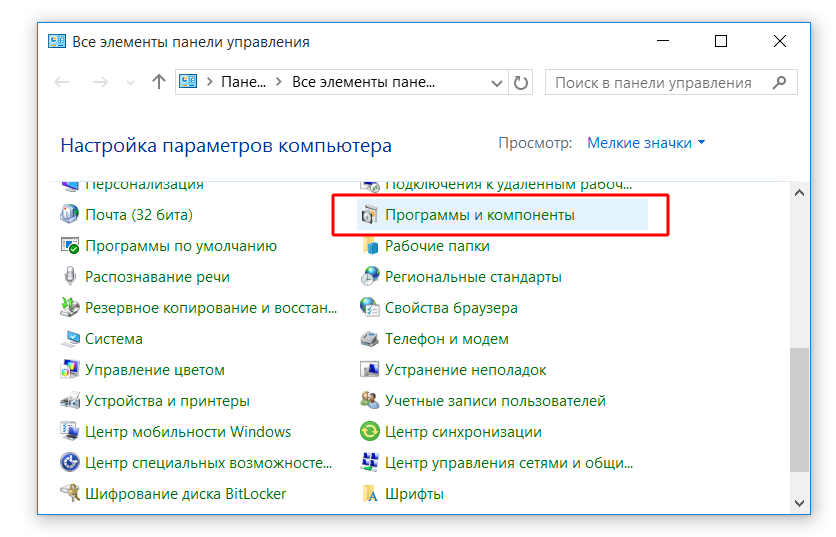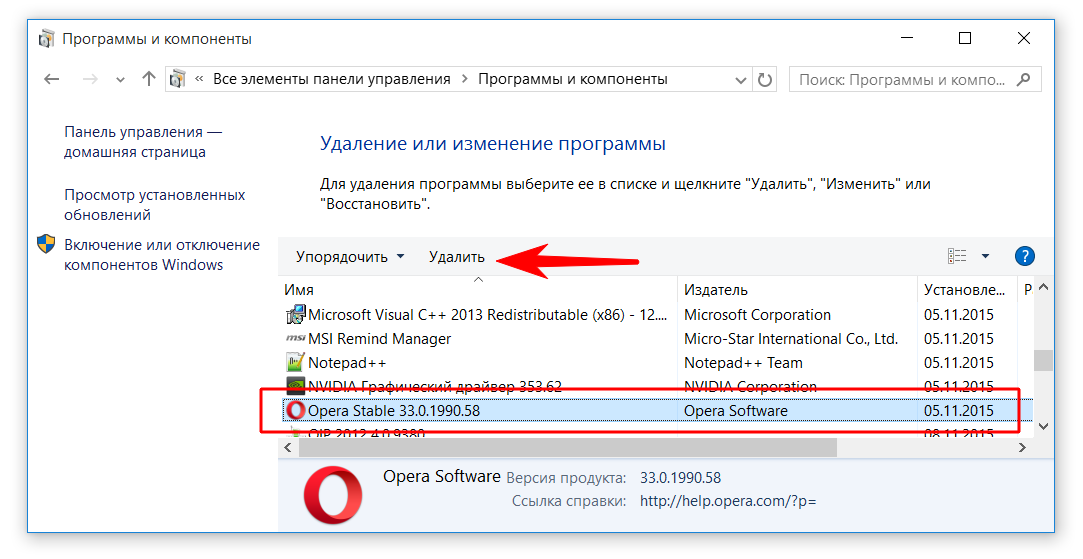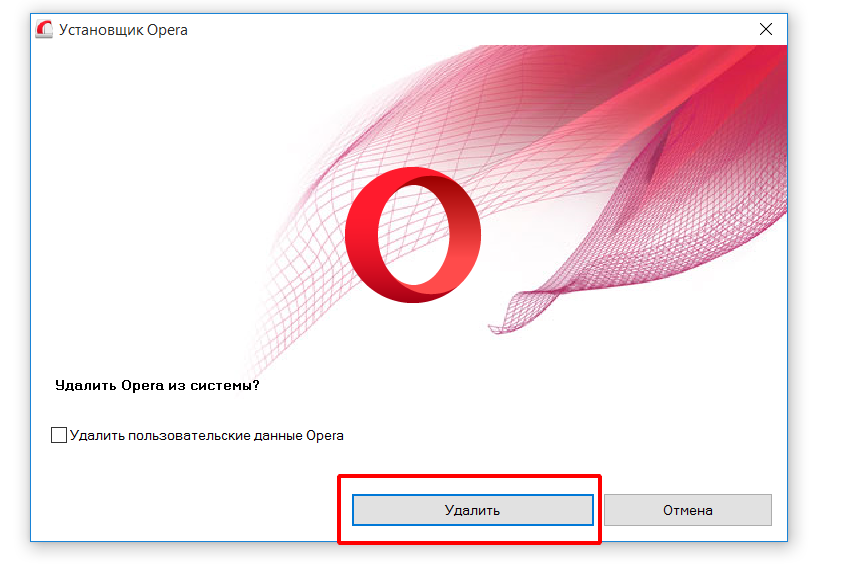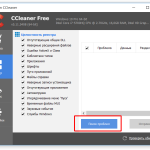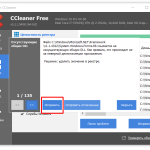Часто трапляється таке, що є потреба видалити будь-який інтернет-браузер. Причини можуть бути різні – необхідна перевстановлення або просто більше сподобався продукт іншого розробника. І тоді у деяких користувачів, які не дуже сильні в роботі з комп’ютером, з’являється проблема: «Як видалити браузер з комп’ютера повністю?».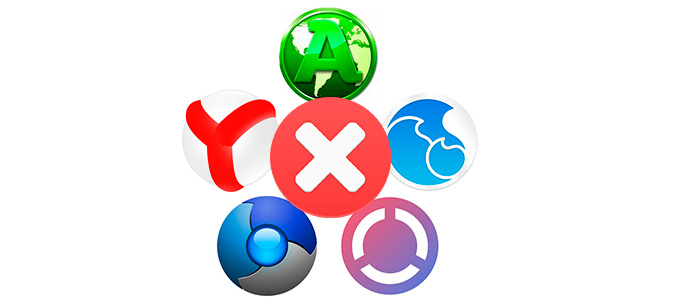
Для будь-якого браузера процедура буде однакова, розглянемо її на прикладі видалення браузера Opera.
- Перед видаленням необхідно переконатися, що програма закрита. Для вірності можна відкрити вікно диспетчера завдань (спільне натискання Ctrl, Alt, Del). І у вкладці з додатками подивитися, що браузер, який потрібно видалити, не запущений в роботу.
- Після цього заходимо в Панель управління (розташовується в меню «Пуск»).
- Вибираємо розділ «Програми та компоненти» (у різних версіях системи розділ може називатися «Програми» або «Установка і видалення програм»).

- Далі, у вікні з встановленими програмками, шукаємо той додаток, яке потрібно видалити.
- Виділяємо рядок з назвою браузера мишею і натискаємо кнопку «Видалити» (вона розташована в самому верху списку).

- У вікні запиту також потрібно натиснути кнопку «Видалити» і, якщо браузер більше не планується використовувати, то можна поставити позначку навпроти рядка про видалення даних про роботі програми.

- Після цього буде здійснено автоматичне видалення програми.
Очищення реєстру
Далі, необхідно очистити реєстр від «хвостів», які могли залишитися від видалення програмки. Можна зробити це вручну, але невмілі дії і помилкове видалення потрібних файлів з реєстру можуть призвести до небажаних і непотрібних наслідків у вигляді серйозних збоїв у роботі системи ПК. У зв’язку з цим рекомендується застосувати дуже зручну утиліту CCleaner. Ця програмка допоможе очистити комп’ютер від усього, що не потрібно. Скачується вона безкоштовно.
- Після завантаження та установки CCleaner запускаємо додаток.
- На сірій панелі в лівій частині вікна вибираємо підрозділ «Реєстру» і клікаємо мишкою кнопку «Пошук проблем» (розташована внизу).





- Далі, утиліта знайде всі файли і папки, які могли залишитися від видалення браузера, а також всі інші проблеми, якщо вони мають місце.
- Після завершення пошуку клацніть на кнопку «Виправити».
Поділися з друзями:
Після того, як утиліта завершить роботу можна з упевненістю говорити, що браузер з комп’ютера повністю видалений з пристрою. Тепер можна зайнятися його перевстановлення або встановити будь-який продукт від іншого розробника.